Excel: как интерпретировать вывод функции линейн
Вы можете использовать функцию ЛИНЕЙН , чтобы подогнать модель регрессии в Excel.
Эта функция использует следующий базовый синтаксис:
LINEST(known_y's, known_x's, const, stats)
Золото:
- known_y’s : столбец значений для переменной ответа
- известные_x : один или несколько столбцов значений для переменных-предикторов.
- const : TRUE = обычный расчет перехвата, FALSE = принудительное обнуление перехвата
- stats : TRUE = рассчитывать дополнительную статистику регрессии, FALSE = рассчитывать только коэффициенты
В следующем примере показано, как на практике интерпретировать выходные данные функции ЛИНЕЙН .
Пример. Как интерпретировать вывод ЛИНЕЙН в Excel
Предположим, у нас есть следующий набор данных, который содержит переменную-предиктор (x) и переменную ответа (y):
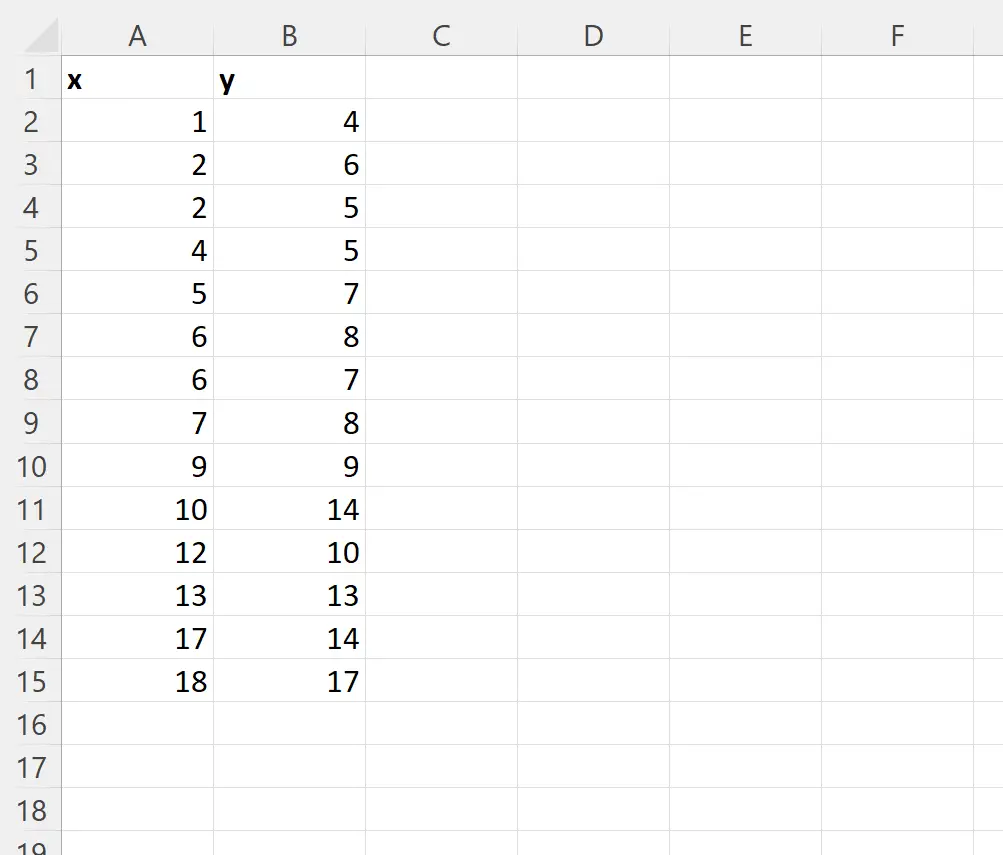
Мы можем ввести следующую формулу в ячейку D1 , чтобы выполнить простую линейную регрессию с этим набором данных:
=LINEST( A2:A15 , B2:B15 , TRUE, TRUE)
Выходные данные функции ЛИНЕЙН содержат коэффициенты модели регрессии, а также несколько дополнительных статистических данных:
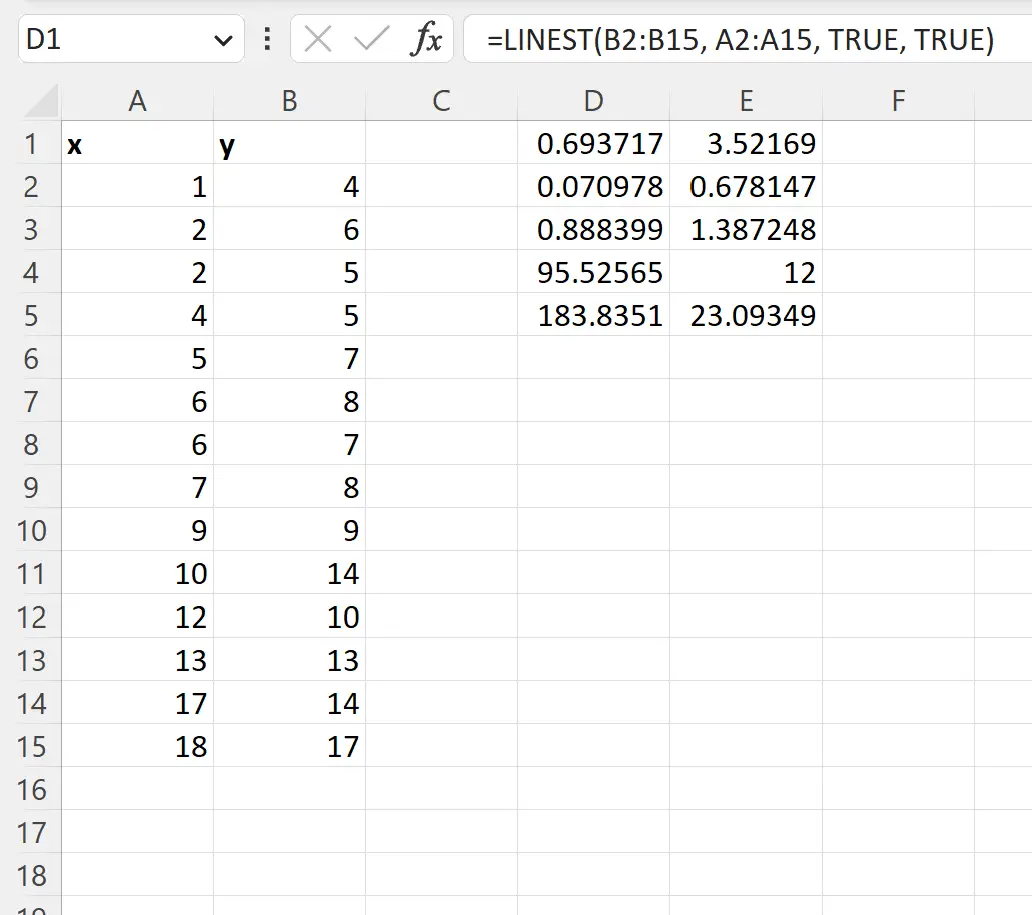
На следующем снимке экрана показано объяснение каждого значения в результате:
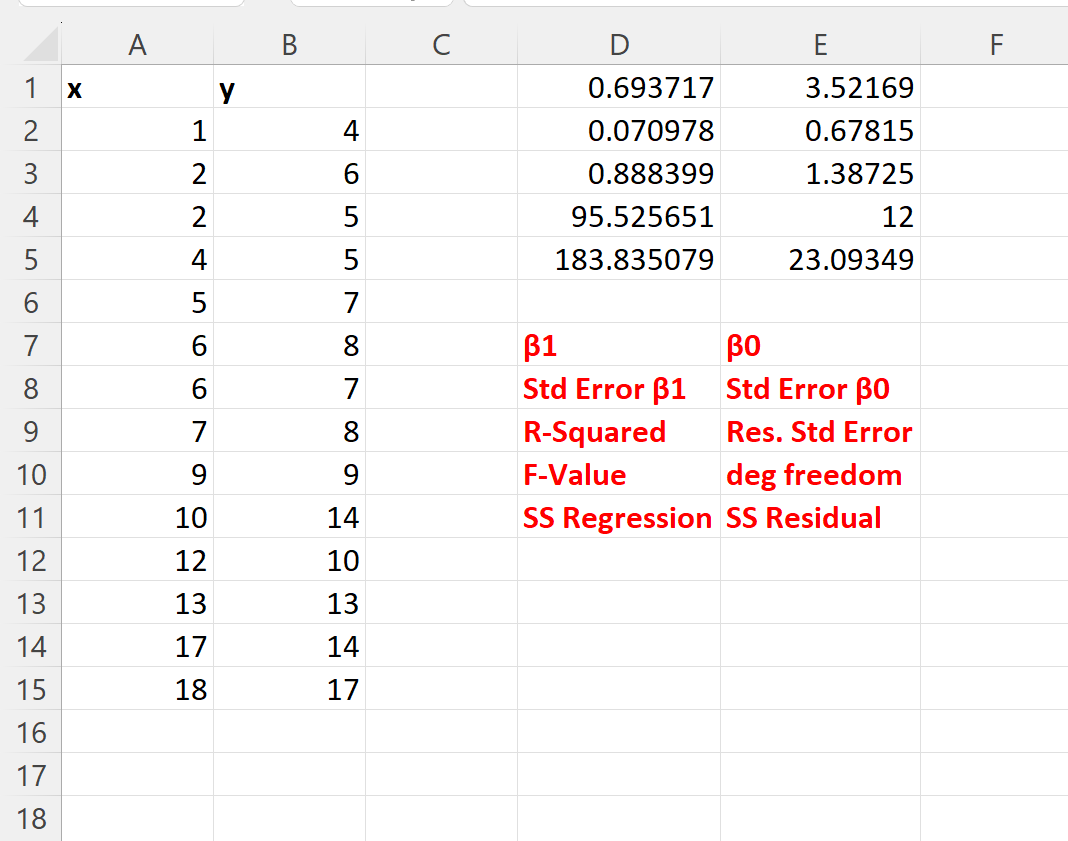
По результату мы видим:
- Коэффициент при β 0 равен 3,52169 .
- Коэффициент для β1 равен 0,693717 .
Используя эти значения, мы можем написать уравнение для этой простой модели регрессии:
у = 3,52169 + 0,693717(х)
Мы интерпретируем это как означающее, что каждое дополнительное увеличение переменной-предиктора x на одну единицу связано со средним увеличением переменной отклика y на 0,693717 .
Мы интерпретируем исходный термин так, что когда x равен нулю, среднее значение y равно 3,52169 .
Мы также можем увидеть:
- Значение R-квадрата модели составляет 0,888 .
Мы интерпретируем это как означающее, что переменная-предиктор способна объяснить 88,8% вариаций переменной отклика модели.
Связанный: Что такое хорошее значение R-квадрата?
Дополнительные ресурсы
Следующие руководства предоставляют дополнительную информацию о регрессии в Excel:
Как интерпретировать значения P в выходных данных регрессии в Excel
Как добавить линию регрессии на диаграмму рассеяния в Excel
Как выполнить полиномиальную регрессию в Excel